Deze handleiding werpt licht op de oorzaken van de fout “Windows 11 Driver Updates 0x80070103” en legt de methoden uit om deze te repareren aan de hand van de volgende inhoud:
- Wat veroorzaakt de Windows 11-stuurprogramma-updates 0x80070103-fout?
- Hoe Windows 11 stuurprogramma-updates 0x80070103 fout te repareren?
Wat veroorzaakt de Windows 11-stuurprogramma-updates 0x80070103-fout?
Er is geen exacte oorzaak van de “ Windows 11 stuurprogramma-updates 0x80070103 Fout ”. De volgende redenen kunnen echter verantwoordelijk zijn voor de “ Stuurprogramma-updates 0x80070103 ' fout:
- Windows Update probeert een dubbel stuurprogramma te installeren, dat kan worden geactiveerd in het geval van identieke hardware.
- Windows Update probeert een incompatibel stuurprogramma te installeren, wat de hardware weigert.
Hoe Windows 11 stuurprogramma-updates 0x80070103 fout te repareren?
Er is geen absolute oplossing voor de fout “ Windows 11 stuurprogramma-updates 0x80070103 ' fout. U kunt echter de volgende oplossingen proberen om dit probleem op te lossen.
Methode 1: Fix Windows 11 stuurprogramma-updates 0x80070103-fout via probleemoplosser voor Windows Update
Microsoft heeft verschillende probleemoplossers vooraf geïnstalleerd in Windows 11 waarmee gebruikers problemen automatisch kunnen detecteren en oplossen. Om de “ Fix Windows 11 stuurprogramma-updates 0x80070103-fout ', Volg deze stappen:
Stap 1: Open Windows-instellingen
Om de Windows-instelling te starten, drukt u op de “ Windows + ik ' sleutel:
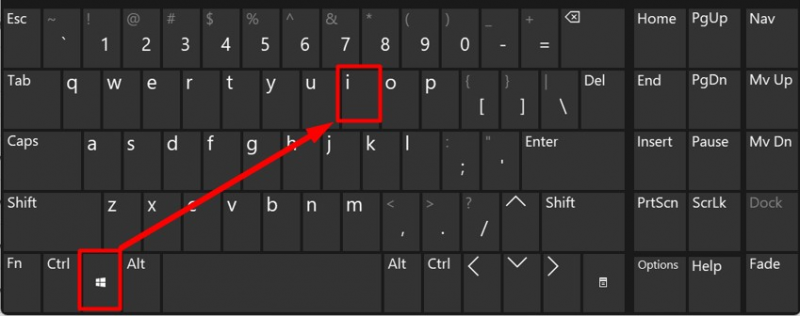
Stap 2: Zoek de probleemoplosser voor Windows Update
Selecteer in Windows “Instellingen” “ Systeem ' in het linkerdeelvenster en klik op ' Problemen oplossen ”zoals hieronder benadrukt:
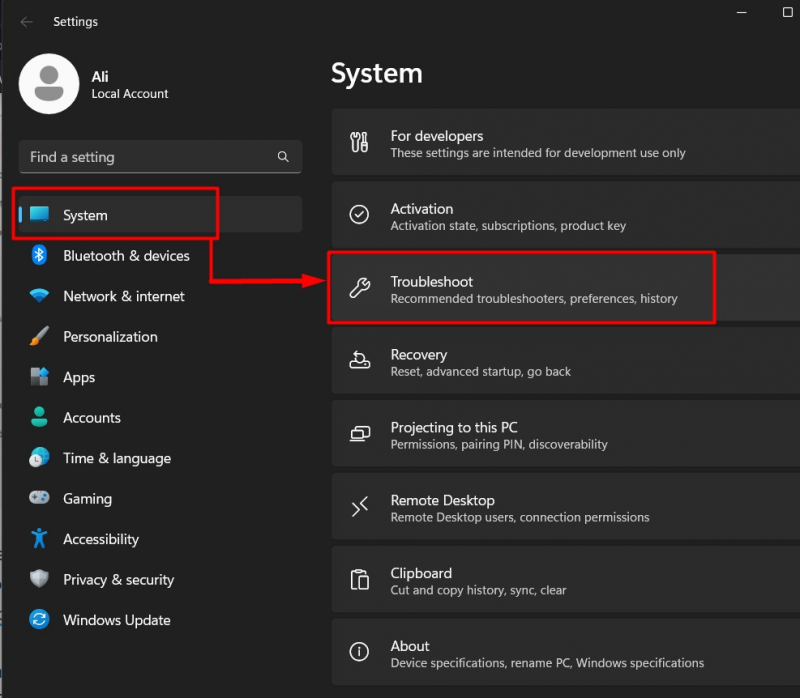
Open vanuit het volgende venster de “ Andere probleemoplossers ' keuze:
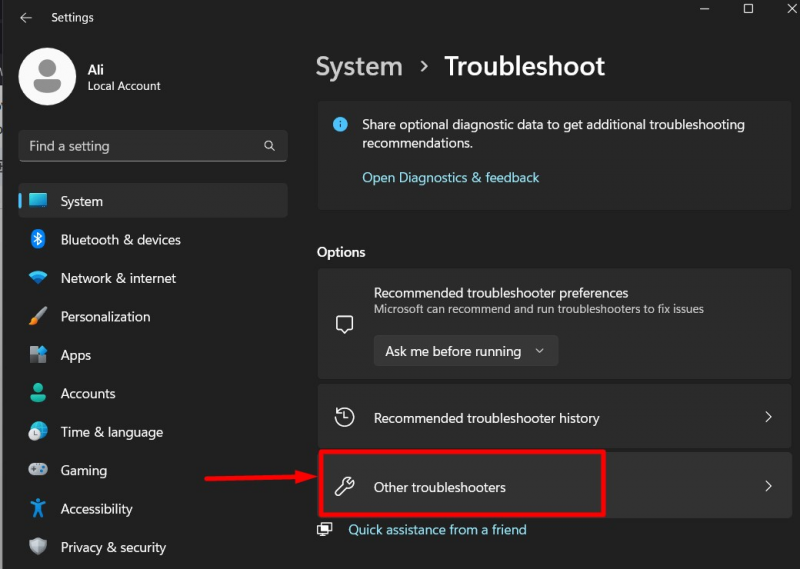
Stap 3: Voer de probleemoplosser voor Windows Update uit
In de ' Andere probleemoplossers ' venster, activeer de ' Loop '-knop tegen de ' Windows Update ' keuze:
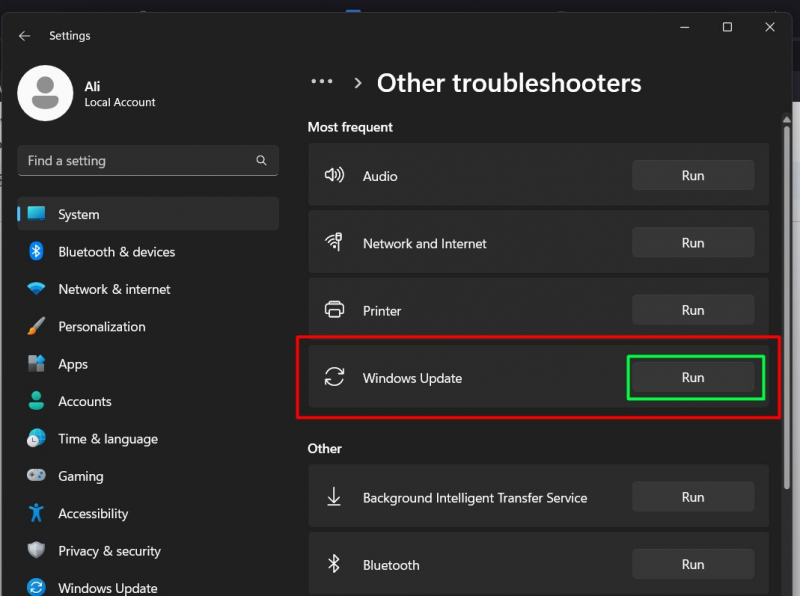
Er wordt nu gezocht naar de problemen met de “ Windows Update ' en repareer ze automatisch:
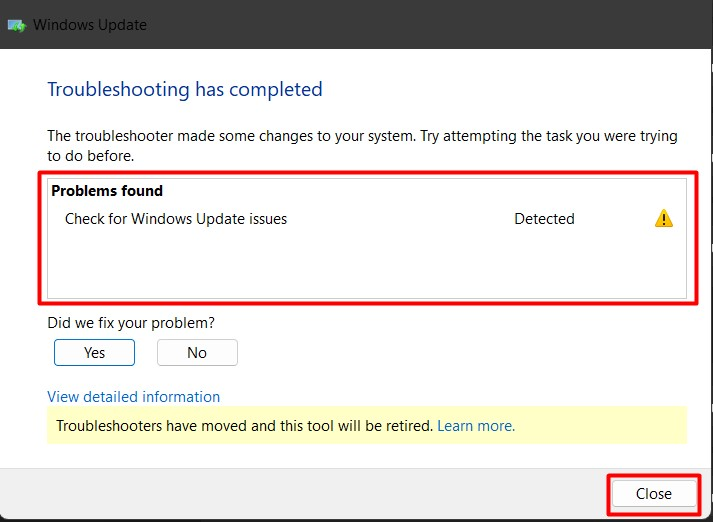
Zoals hierboven te zien is, loopt het tijdperk van “Windows Troubleshooters” ten einde, zoals besproken in deze gids .
Methode 2: Fix Windows 11 Driver Updates 0x80070103 Fout door de map SoftwareDistribution (Windows Update) te verwijderen
De 'SoftwareDistribution' is een sleutelmap op het Windows-besturingssysteem die is gekoppeld aan Windows-updates. Het bevat de vereiste bestanden waarmee het Windows-besturingssysteem snel op updates kan controleren. Soms kan het conflicten veroorzaken, wat resulteert in fouten zoals “ Windows 11 stuurprogramma-updates 0x80070103 ”. Om dit probleem op te lossen, moet u de map “SoftwareDistribution” als volgt verwijderen gids .
Methode 3: Fout bij Windows 11-stuurprogramma-updates 0x80070103 oplossen door de optionele update te installeren
De “Optionele Updates” kunnen een back-up zijn wanneer de gebruiker het stuurprogramma niet kan installeren met behulp van de “Automatische Updates. Deze updates kunnen de “ Windows 11 stuurprogramma-updates 0x80070103 ' fout. Volg de onderstaande stappen om de optionele updateoptie te gebruiken.
Stap 1: Open Windows-instellingen
De ramen ' Instellingen ” is een GUI-gebaseerde verzameling van verschillende aanpassingen. Om het te starten, drukt u op de “ Windows + ik ' sleutel:
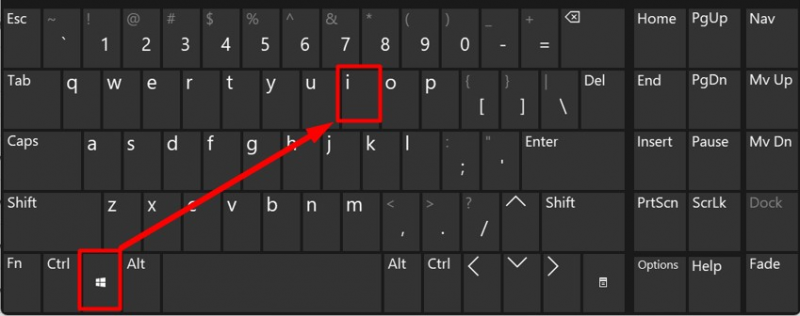
Stap 2: Zoek de optionele update-instellingen
In het paneel “Instellingen” selecteert u “ Windows Update 'instellingen in het linkerdeelvenster en druk op de' Geavanceerde mogelijkheden ”zoals hieronder benadrukt:
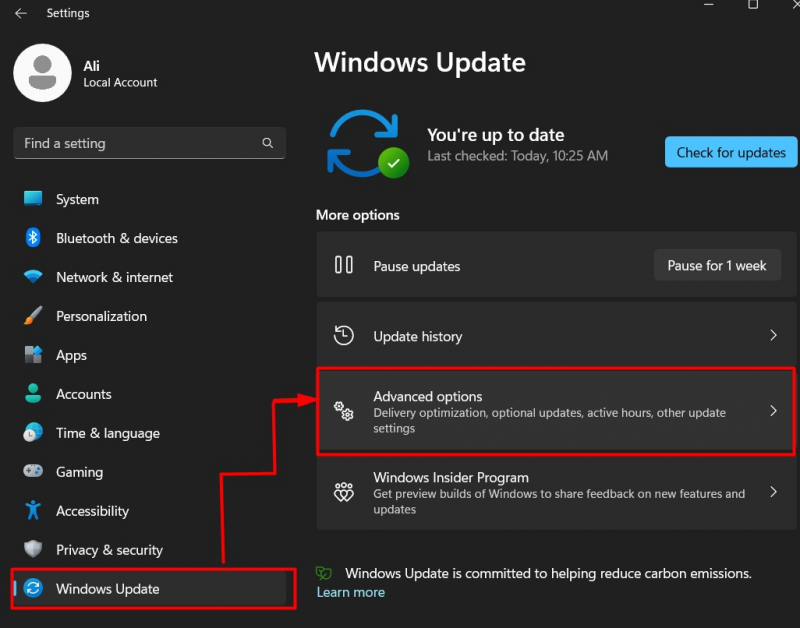
Zoek in het volgende venster naar “ Optionele updates ' keuze:
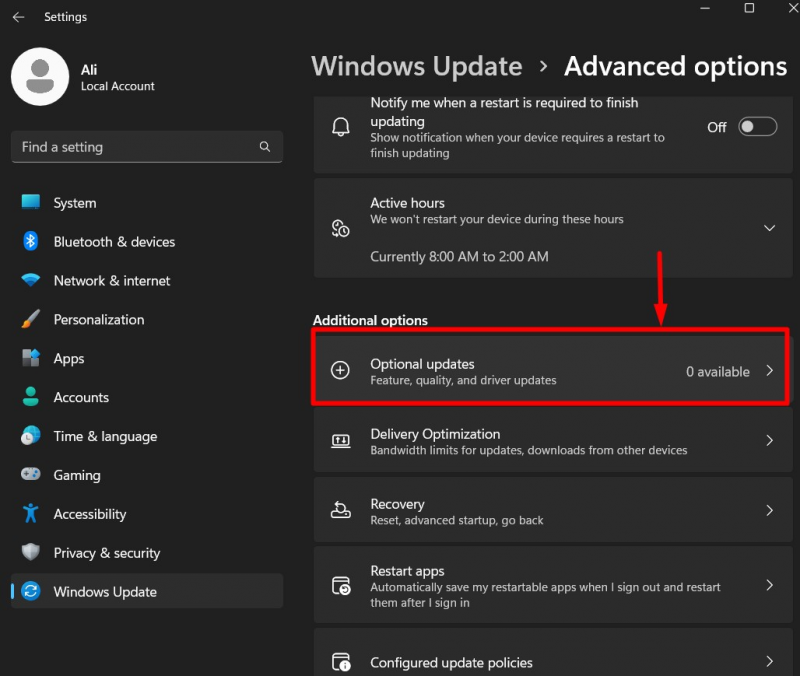
Stap 3: Controleer en installeer optionele updates
Na stap 2 ziet u de beschikbare optionele updates op uw systeem. Gebruikers kunnen het vereiste stuurprogramma vanaf hier installeren, indien beschikbaar:
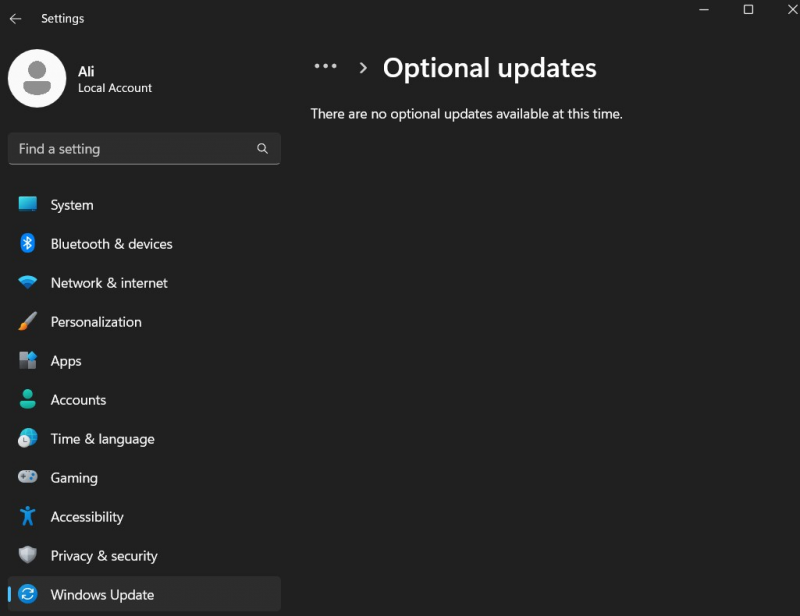
Methode 4: Fout bij Windows 11-stuurprogramma-updates 0x80070103 repareren met behulp van de DISM-tool
De ' DISM.exe ' of ' Onderhoud en beheer van implementatieimages ” is een handig hulpmiddel dat helpt bij het oplossen van de meeste problemen met betrekking tot Windows-updates via de opdrachtregel. Volg dit gedetailleerde gids dat gebruik maakt van de “ DISM.exe ' hulpmiddel om de ' Windows 11-update ' problemen.
Dat is vrijwel alles voor de “Microsoft Windows 11 Driver Updates 0x80070103 Error” en de manieren om dit te verhelpen.
Conclusie
De ' Microsoft Windows 11 stuurprogramma-updates 0x80070103 De fout wordt veroorzaakt wanneer de gebruiker het stuurprogramma probeert te installeren via 'Windows Update' en er een duplicaat stuurprogramma is geïnstalleerd. Het wordt opgelost door het uitvoeren van de “ Probleemoplosser bijwerken ”, waarbij de “ Software distributie ” map, waarbij de “ DISM.exe ” scant, of installeert de “ Optionele updates ”. In deze handleiding wordt de fout “Microsoft Windows 11 Driver Updates 0x80070103” uitgelegd en de manieren om deze te verhelpen.